Ripristina iPhone tramite 3uTools

Scopri come ripristinare il tuo iPhone utilizzando 3uTools, un
Nota: prima di sostituire il nuovo cinturino, devi determinare il diametro della superficie del tuo Apple Watch (38 mm, 40 mm, 42 mm, 44 mm, 46 mm) per scegliere il cinturino giusto.
Si tiene l'orologio in mano o si posiziona il quadrante dell'orologio a faccia in giù su una superficie pulita e morbida come un panno, un materasso , ... in modo che il quadrante non venga graffiato.
Tenere premuto il pulsante di rilascio del cinturino sul retro dell'orologio> Tirare il cinturino orizzontalmente per rimuovere il cinturino.
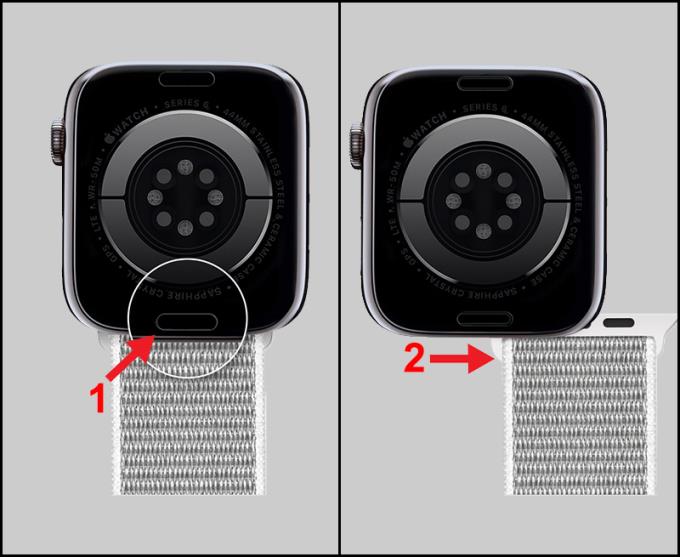
Pulsante di rilascio cinturino nero sulla parte inferiore dell'orologio
Innanzitutto, dovresti prestare attenzione a posizionare la parte inferiore dell'orologio con la parte inferiore del cinturino nella stessa direzione per evitare che si ribalti.
Far scorrere la nuova cinghia orizzontalmente nell'articolazione fino a quando non si sente un "clic" che significa che la cinghia è in posizione all'interno della cucitura.
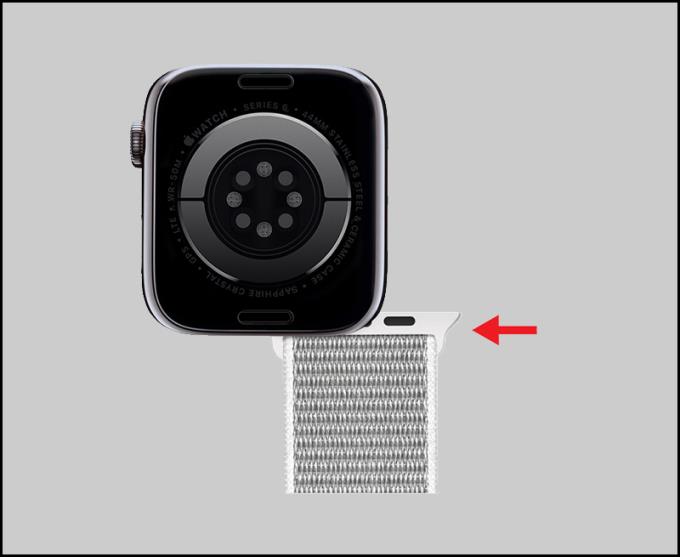
Fai scorrere il cinturino per adattarlo all'orologio
Per il cinturino Solo Loop e il cinturino intrecciato Solo Loop, fai la stessa cosa come mostrato sopra .

Cinturino Solo Loop
Tenere premuto il pulsante di rilascio del cinturino sul retro dell'orologio> Estrarre il cinturino orizzontalmente dalla fessura del collegamento dell'orologio.
Fai scorrere la cinghia orizzontalmente nelle cuciture fino a sentire "Clap", il che significa che la cinghia è in posizione all'interno della cucitura.
Si tiene premuto il pulsante di rilascio cinghia sugli orologi indietro> Tirare la cinghia in senso orizzontale dalla scanalatura del connettore orologio.

Rete metallica Milanese Loop
Fai scorrere il cinturino orizzontalmente nelle cuciture finché non senti "clic", il che significa che il cinturino è in posizione nella scanalatura.
Allenti il braccialetto di collegamento premendo la farfalla di sblocco .
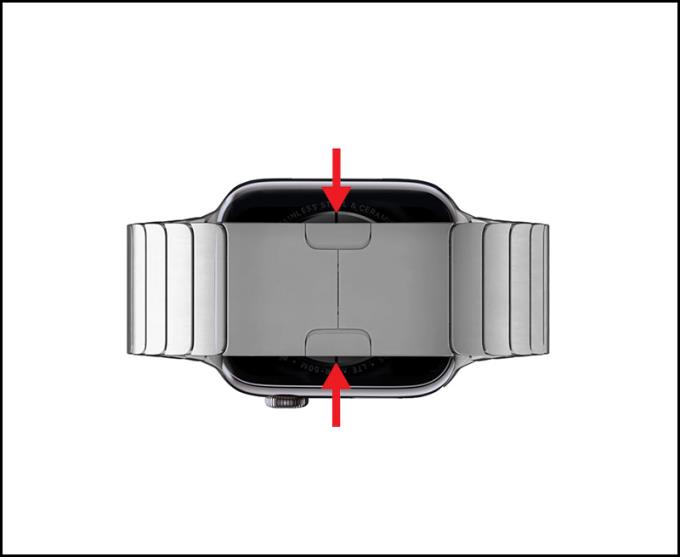
Sblocco a farfalla
Tenere premuto il pulsante di rilascio del cinturino sul retro dell'orologio> Estrarre il cinturino orizzontalmente dalla fessura del collegamento dell'orologio.

Far scorrere la cinghia orizzontalmente
Fai scorrere il cinturino orizzontalmente nelle cuciture finché non senti "clic", a indicare che il cinturino è in posizione.
I cinturini in pelle hanno uno stile diverso con il cinturino dell'orologio che si collega agli stili di cinturino sopra. Prima di eseguire lo smontaggio, la sostituzione del filo, è necessario preparare un piccolo cacciavite .
Tenere premuto il pulsante di rilascio del cinturino sul retro dell'orologio> Estrarre il cinturino orizzontalmente dal gancio.
Rimuovere le 2 piccole viti su entrambi i lati dell'accessorio di collegamento con un cacciavite. > Rimuovere la vecchia cinghia dall'accessorio di collegamento.

Rimuovere le due viti sulla biella
Posizionare la nuova cinghia nell'accessorio connettore> Utilizzare un cacciavite per avvitare le 2 viti per bloccare saldamente le estremità della cinghia .
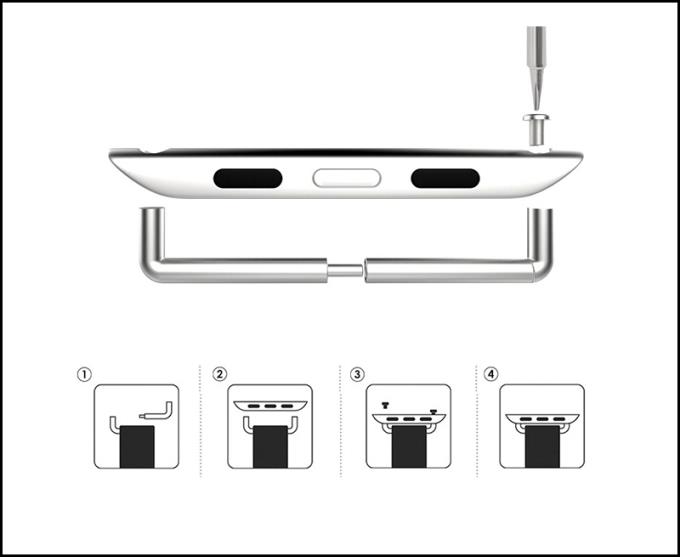
Installa una nuova cinghia
Fai scorrere il cinturino orizzontalmente nelle cuciture finché non senti "clic", a indicare che il cinturino è in posizione.
Vedi altro:
>>> Come misurare i polsi per acquistare accuratamente il cinturino Solo Loop per Apple Watch
>>> Confronta Apple Watch Series 6 con Watch Series 5 e Apple Watch SE
>>> Cos'è il chip U1? Qual è la funzione su iPhone e Apple Watch Series 6?
Sopra ci sono le istruzioni per rimuovere e sostituire i cinturini per diversi tipi di cinturini per Apple Watch. Grazie per aver guardato e ci vediamo nei seguenti articoli.
Scopri come ripristinare il tuo iPhone utilizzando 3uTools, un
Hai difficoltà a cambiare il cinturino dellorologio Huawei Watch Fit? Non preoccuparti, ti mostrerò come rimuovere e sostituire il cinturino Huawei Watch Fit in soli 3 passaggi!
Scopri Super Steady, la funzione di stabilizzazione video di Samsung che combatte la sfocatura e il tremolio. Perfetta per video stabili in movimento.
Scopri come copiare rapidamente i contatti su Samsung Galaxy Note 8. Segui la nostra guida passo-passo per trasferire contatti dalla SIM o dalla memoria interna.
Scopri come modificare la suoneria della chiamata sul Samsung Galaxy Tab E 9.6 SM-T561 con la tua musica preferita.
Quando indossi un orologio alla moda, ti sei mai chiesto se devi indossare un orologio destro o sinistro? Scopri di più su come scegliere la mano giusta per il tuo orologio.
Scopri come cambiare facilmente il quadrante e impostare sfondi personalizzati per il tuo Huawei Watch Fit. Una guida semplice e veloce!
Scopri i 9 modi più efficaci per risolvere le chiamate annullate e le auto-terminazioni delle chiamate. Soluzioni semplici e rapide per ogni telefono.
Scopri come cambiare le suonerie dei messaggi su Samsung Galaxy S8 e personalizza il tuo telefono con nuovi suoni! Segui la nostra guida passo dopo passo.
Scopri come attivare e disattivare la vibrazione della S Pen su Samsung Galaxy Note FE per un
Scopri come nascondere foto e video in modo sicuro nelle cartelle private su Samsung S7 Edge. Proteggi la tua privacy con questi semplici passaggi!
Scopri come registrare le chiamate su Samsung Galaxy J7 Pro per salvare conversazioni importanti. Guida passo-passo.
Puoi copiare rapidamente la musica dal computer all
Scopri come identificare la vita e il nome dell
Scopri come effettuare chiamate rapide senza sbloccare il tuo iPhone utilizzando la vista Oggi e il widget Preferiti.








